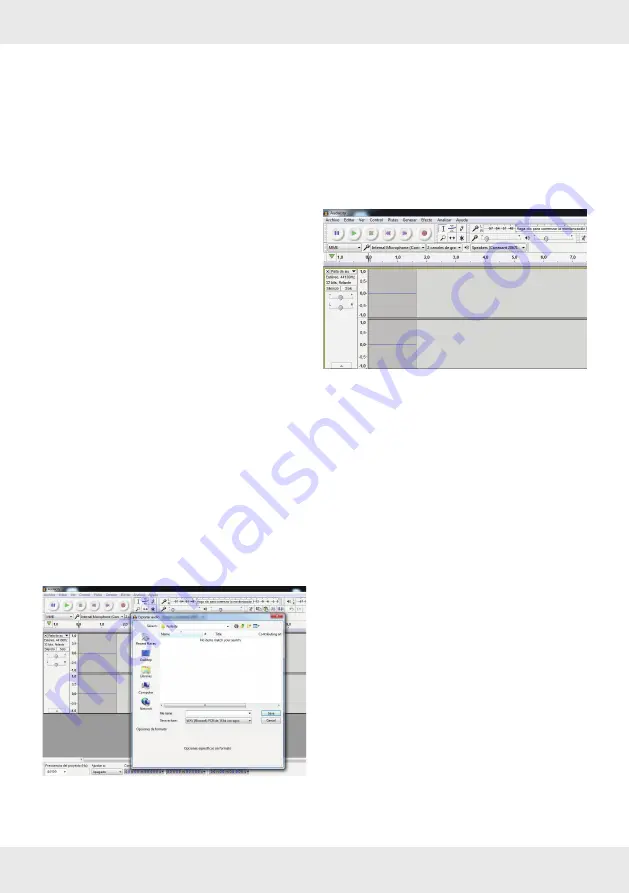
16 ES
¾
¾
Si desea que el sonido se transmita mediante
los altavoces de su ordenador al mismo tiempo
que la grabación, seleccione el medidor de
nivel «input signal» («señal de entrada») en el
menú siguiente .
¾
¾
Seleccione esta opción de menú de nuevo
para apagar la reproducción .
Exportar registros
Puede guardar sus grabaciones en 3 formatos de
datos diferentes .
Exportar grabación como archivo único
¾
¾
Seleccione una de las siguientes opciones
en el menú «Data (Datos)» para exportar la
grabación con formato de dato relevante:
– «Export as WAV . . .» («Exportar como
WAV . . .») (audio normal),
– «Export as MP3 . . .» («Exportar como
WAV . . .») (audio normal),
– «Export as Ogg . . .» («Exportar como
Ogg . . .») (comprimido y sin pérdidas) .
¾
¾
Seleccione el directorio de destino e
introduzca el nombre del dato y, luego, haga
clic en «Save» . Se guardarán los formatos de
archivo WAV y Ogg .
Si exporta un archivo MP3, aparecerá la ventana
«Edit ID3-Tags (MP3)» («Editar etiqueta ID3
(MP3)») . Aquí podrá introducir la información que
se va a guardar en la etiqueta ID3 en el archivo
MP3 . No es necesario que introduzca nada .
¾
¾
Haga clic en «Aceptar» . El archivo MP3 se
guardará .
Separar grabación en archivos
individuales
¾
¾
Active la herramienta de selección (consulte
captura de pantalla en el apartado
Audacity,
p . 15) .
¾
¾
Mueva el cursor dentro de la pista de audio al
principio del área que desea exportar .
¾
¾
Pulse el botón izquierdo del ratón y
manténgalo pulsado .
¾
¾
Con la tecla izquierda del ratón todavía
pulsada, mueva el cursor hasta el final del
área que debe ser exportada (consulte
captura de pantalla en el apartado
Audacity,
p . 15) .
A continuación, ya puede soltar el botón del
ratón . El área aparecerá marcada .
¾
¾
Seleccione una de las siguientes opciones en
el menú «Datos» para exportar la grabación
con formato de dato relevante:
– «Export selected as WAV . . .»
(«Exportar seleccionado como WAV . . .»)
– «Export selected as MP3 . . .»
(«Exportar seleccionado como MP3 . . .»)
– «Export selected as Ogg . . .»
(«Exportar seleccionado como Ogg . . .»)
¾
¾
Seleccione el directorio de destino e
introduzca el nombre del dato y, luego, haga
clic en «Save» . Se guardarán los formatos de
archivo WAV y Ogg .
Si exporta un archivo MP3, aparecerá la ventana
«Edit ID3-Tags (MP3)» («Editar etiqueta ID3
(MP3)») . Aquí podrá introducir la información que
se va a guardar en la etiqueta ID3 en el archivo
MP3 . No es necesario que introduzca nada .
















































